Шта учинити када Гмаил не ради на иПхоне-у
Гмаил је најпопуларнија услуга е-поште на вебу. Међутим, колико год да је поједностављен и једноставан за коришћење, може, као и друге услуге е-поште, наићи на проблеме. Овај водич покрива најчешће проблеме иПхоне власници ће вероватно имати са услугом и објашњава како да их реше. Од немогућности да шаљете или примате пошту до немогућности да се повежете са Гмаил сервером преко вашег иПхоне-а, за кратко време ћете поново користити свој налог.
Шта да радите када не можете да добијете Гмаил на свом иПхоне-у

Често се могу појавити проблеми ако покушате да користите Гмаил на свом иПхоне-у док сте на одмору или на локацији коју обично не посећујете. Откривајући да сте негде где обично нисте, Гмаил понекад може да престане да вам дозвољава приступ њиховом серверу кад год отворите апликацију Маил на свом иПхоне-у. Овај проблем се може наставити чак и када се вратите кући са путовања.
Обично знате да је ово проблем јер ће вам се приказати било која од бројних порука о грешци. „Не могу да добијем пошту“, „Не могу да пошаљем пошту“ и „Не могу да се повежем помоћу ССЛ-а“ су неке од најчешћих, и иако се могу разликовати у тачном тексту, увек указују на то да имате проблем.
На срећу, овај проблем можете решити тако што ћете отићи на Гмаил веб локацију на свом иПхоне-у и (поново) омогућити свој уређај. Ево шта радите:
- Отворите свој иПхоне интернет претраживач (највероватније Сафари)
- Иди на гмаил.цом
- Пријавите се у рачун имате потешкоћа са (уверите се да сте одјављени са било ког другог налога)
- Затим копирајте и налепите следећу везу у адресну/УРЛ траку прегледача: https://accounts.google.com/b/0/displayunlockcaptcha
- Славина Настави
Ако не можете да подигнете Гмаил у Сафарију, можда немате добру интернет везу или Гмаил можда не ради. Ако је било шта од овога случај, зауставите се овде и покушајте да схватите шта је то.
Тада ћете видети страницу на којој пише: „Приступ налогу је омогућен. Покушајте поново да се пријавите на свој Гоогле налог са новог уређаја или апликације."
Након што сте ово урадили, требало би да будете у могућности да отворите апликацију Маил на иПхоне-у и почнете да примате/слање као и нормално.
Шта учинити када Гмаил не ради на иПхоне-у: Проверите Активност уређаја

Иако горњи метод обично решава већину проблема са Гмаил-ом, такође можете покушати да проверите да ли на свом Гмаил налогу има било каквих е-порука од Гоогле који вас упозорава на 'необично' пријављивање.
Такви мејлови обично садрже црвену кутију која каже: „ОДМАХ ПРЕГЛЕДАЈТЕ СВОЈЕ УРЕЂАЈЕ." Требало би да кликнете на ову везу и, ако је потребно, омогућити ваш иПхоне.
Алтернативно, можете се пријавити на свој Гоогле налог (преко паметног телефона или рачунара) и проверити контролну таблу уређаја и активности.
- Пријавите се Гмаил (ако то радите на свом иПхоне-у, додирните везу „Иди на мобилну Гмаил локацију“, а затим везу „Прикажи Гмаил на рачунару“ на дну менија Подешавања)
- Кликните на слику профила свог Гмаил налога и кликните Гоогле налог (не морате да кликнете на слику налога када ово радите на свом иПхоне-у)
- Кликните Активности уређаја и безбедносни догађаји
- Померите се надоле до Недавно коришћени уређаји подмени и кликните ПРЕГЛЕД УРЕЂАЈА
Након што то урадите, кликните на свој иПхоне. У великој већини случајева, ово ће вам представити детаље вашег последњег пријављивања. Међутим, ако постоји Омогући дугме, кликните на њега. Након што ово урадите, покушајте да се пријавите на свој Гмаил налог помоћу апликације Маил на вашем иПхоне-у.
Шта урадити када Гмаил не ради на иПхоне-у: Омогућите ИМАП

Још један прилично чест узрок проблема са иПхоне Гмаил-ом је ИМАП. Ово је скраћеница од протокола за приступ Интернет порукама, технолошког стандарда који омогућава да ваш Гмаил налог шаље све информације о налогу на и са вашег паметног телефона. Обично ИМАП не би требало да вам представља проблеме или проблеме, али ако се искључи (из било ког разлога) то ће спречити Гмаил да ради на вашем иПхоне-у.
Као такав, ево како да проверите да ли је ИМАП омогућен и како да га поново укључите ако није.
- Користећи свој десктоп или лаптоп рачунар, идите на гмаил.цом и пријавите се на свој Гмаил налог
- Кликните Подешавања зупчаник у горњем десном углу екрана
- Кликните Подешавања
- Кликните Прослеђивање и ПОП/ИМАП таб
- Померите се надоле до ИМАП приступ поднаслов и кликните Омогући ИМАП, ако већ није укључено
Ово ће омогућити ИМАП за ваш Гмаил, што ће значити да ће апликација Маил на вашем иПхоне-у поново почети да шаље и прима е-пошту.
Такође, у случају да немате приступ десктоп или лаптоп рачунару, можете да довршите горњи процес користећи свој иПхоне. Ево шта радите:
- Користећи веб претраживач вашег иПхоне-а (нпр. Сафари), идите на гмаил.цом и пријавите се на свој Гмаил налог
- Додирните „Идите на мобилну Гмаил локацију" линк на дну екрана
- Додирните Више дугме у горњем левом углу екрана
- Померите се надоле до дна странице, до подменија „Прикажи Гмаил у“ и додирните „Десктоп"
- Славина Подешавања, са траке менија која се протеже дуж врха екрана
- Додирните Прослеђивање и ПОП/ИМАП таб
- Померите се надоле до ИМАП приступ поднаслов и додирните Омогући ИМАП, ако већ није укључено
То је то, и под претпоставком да ИМАП раније није био омогућен, ваш иПхоне би поново требало да почне да ради са вашим Гмаил налогом.
Шта учинити када Гмаил не ради на иПхоне-у: иОС 6 и раније
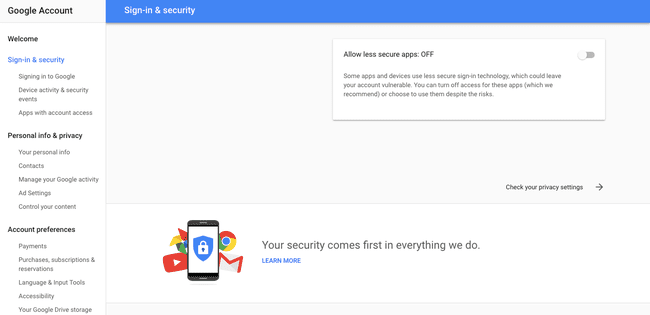
Иако овај водич покрива новије иПхоне уређаје и верзије иОС-а, постоји једна додатна опција коју корисници могу испробати ако користе иОС 6 или старију верзију. То укључује допуштање „мање безбедним“ апликацијама да приступе вашем Гмаил налогу:
- Пријавите се Гмаил (ако то радите на свом иПхоне-у, додирните везу „Иди на мобилну Гмаил локацију“, а затим везу „Прикажи Гмаил на рачунару“ на дну менија Подешавања)
- Кликните на слику профила свог Гмаил налога и кликните Гоогле налог (не морате да кликнете на слику налога када ово радите на свом иПхоне-у)
- Кликните Активности уређаја и безбедносни догађаји
- Померите се надоле до „Дозволите мање безбедне апликације" поднаслов на дну странице
- Кликните на клизач тако да се помери у плаво на положај
Корисници иОС 6 ће тада моћи да користе Гмаил преко апликације Маил на својим иПхоне уређајима. Међутим, с обзиром на то да иОС 6 није тако безбедан као новије верзије, можда би било добро да га надоградите.
Шта учинити када Гмаил не ради на иПхоне-у: Избришите и вратите налог

Под претпоставком да ниједна од горенаведених метода није решила проблем, једну ствар можете испробати када Гмаил не ради на вашем иПхоне-у је да избришете свој Гмаил налог са паметног телефона и затим га подесите опет.
Пре него што предузмете овај корак, или било шта даље, проверите на мрежи да бисте се уверили да проблем није а Испад Гмаил-а. Очигледно, ако Гмаил не ради, нема смисла ништа да радите на свом телефону, јер то неће помоћи ситуацији.
Ево како бришете налог:
- На вашем иПхоне-у додирните Подешавања
- Славина Лозинке и налози
- Додирните свој Гмаил налог
- Коначно, додирните Обрисати налог
Следеће, очигледно ћете желети поново подесите Гмаил налог на вашем иПхоне-у:
- Иди на Лозинке и налози опет
- Славина Додај налог
- Славина Гоогле
- Унесите свој Гмаил адреса
- Славина СЛЕДЕЋИ
- Унесите свој Гмаил налог Лозинка
- Славина СЛЕДЕЋИ опет
- Провери то Пошта је омогућен и омогућите Контакте, Календар и Белешке ако желите да им приступите на свом иПхоне-у
- Славина сачувати
То је то, иако корисници Гмаил-а са омогућеном двофакторском аутентификацијом треба да примете да ће морати да унесу Гоогле Аутхентицатор код након 7. корака.
Шта учинити када Гмаил не ради на иПхоне-у: Вратите иПхоне

Последња опција, ако сте испробали све горе наведено, и сигурни сте да није нестанак Гмаила, јесте да извршите фабричка подешавања и вратите свој иПхоне на претходну резервну копију. Ово може помоћи у ситуацијама када нека врста системске грешке на вашем иПхоне-у чини Гмаил недоступним.
Прво направите резервну копију података. Или можете да користите иТунес, до повезивање ваш иПхоне на рачунар помоћу УСБ кабла, отварајући његов подмени на иТунес-у, а затим изаберите Направите резервну копију одмах. Или можете да користите иЦлоуд тако што ћете отићи на Подешавања на вашем иПхоне-у, кликом на ваш Име (овај корак се не односи на иОС верзије старије од 10.2). иЦлоуд, и коначно иЦлоуд Бацкуп.
Када направите резервну копију, онда морате да искључите Финд Ми иПхоне одлика.
- Иди на Подешавања
- Додирните свој Име (не примењује се на иОС верзије старије од 10.2)
- Славина иЦлоуд
- Превуците прстом Финд Ми иПхоне клизач на белу позицију Искључено
- Померите се до дна и додирните Одјава
Коначно, можете извршити само ресетовање на фабричка подешавања идући следећом путањом: Подешавања > Опште > Ресетуј >Обришите сав садржај и подешавања. Када ресетујете свој иПхоне, онда морате да вратите његову последњу резервну копију (погледајте испод), а затим поново подесите свој Гмаил налог (као што је описано у претходном одељку).
Ево како да вратите користећи иЦлоуд резервну копију:
- Када први пут подешавате свој иПхоне након ресетовања, додирните Вратите из иЦлоуд резервне копије на екрану Апликације и подаци
- Додирните резервна копија желите да вратите (тј. онај који сте направили пре ресетовања иПхоне-а)
А ево како да вратите користећи иТунес:
- Помоћу стоног или лаптоп рачунара и УСБ кабла повежите свој иПхоне на иТунес
- Кликните иПхоне икона у горњем левом углу иТунес екрана
- Кликните Врати резервну копију
- Пронађите жељено резервна копија из падајућег менија „иПхоне Наме“ и кликните на њега да бисте изабрали
- Кликните Ресторе
